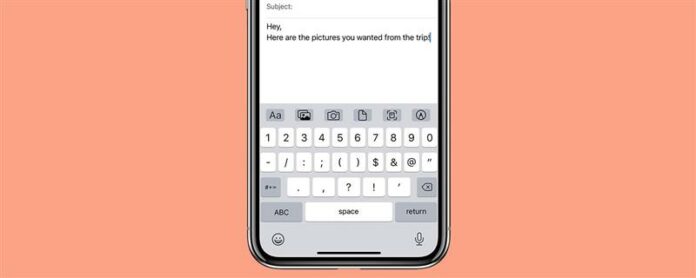Искате ли да знаете как да изпратите снимка или видео по имейл? Какво ще кажете за PDF, документ или маркиран прикачен файл? Можете да добавите всички видове прикачени файлове към имейли в приложението за поща на Apple на вашия iPhone.
Вече помогнахме на потребителите да научат как да изпратите снимка в текст как да редактирате и < a href = „https://www.iphonelife.com/content/how-to-edit-share-memories-videos-photos-app-your-iphone“> Споделете видео спомени и как да изпратите видео в текст съобщение. За по -страхотни уроци за това как да споделяте снимки, видеоклипове, документи и файлове, вижте нашите безплатни Съвет на деня . Сега, нека научим как да изпращаме прикачени файлове по имейл от приложението Mail на вашия iPhone или iPad:
- Отворете приложението поща .
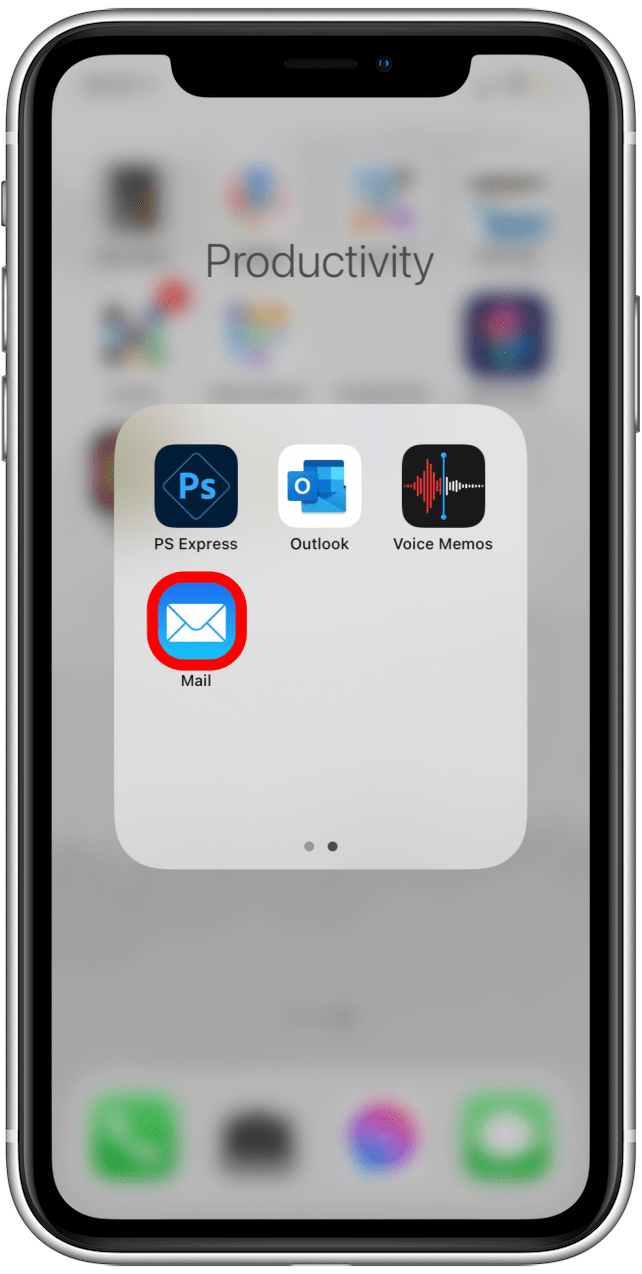
- Докоснете иконата на compose в долния десен ъгъл, за да започнете нов имейл.
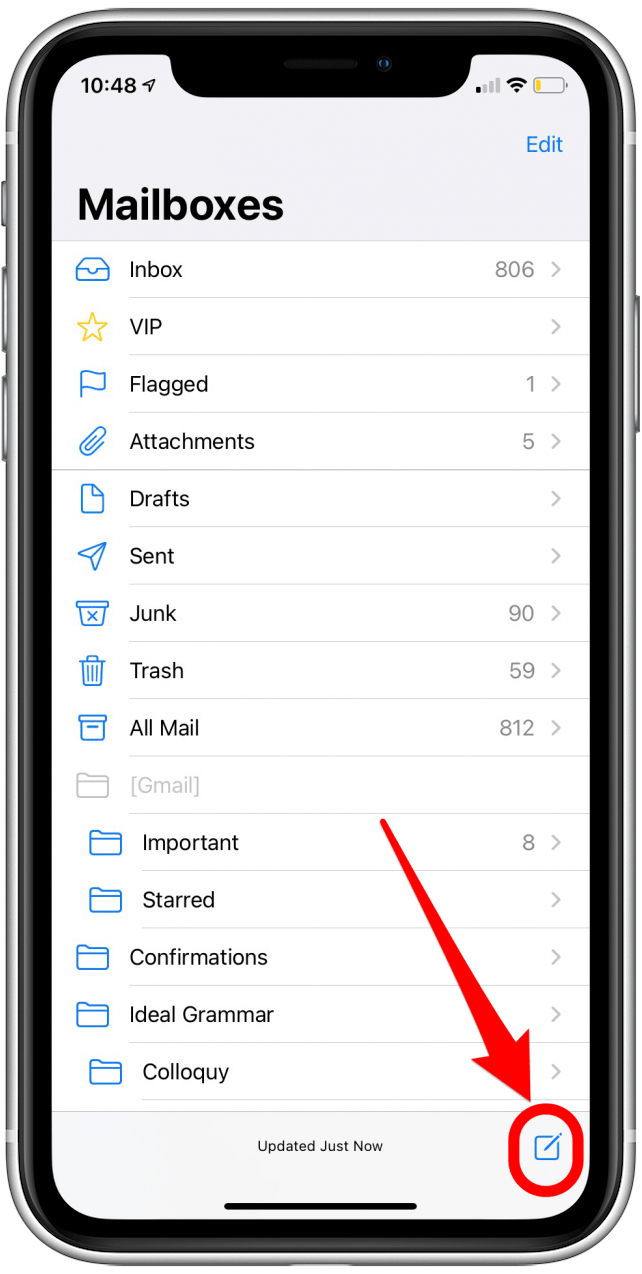
- Попълнете своя до , cc/bcc и теми полета според нуждите, след което докоснете тялото на имейла.
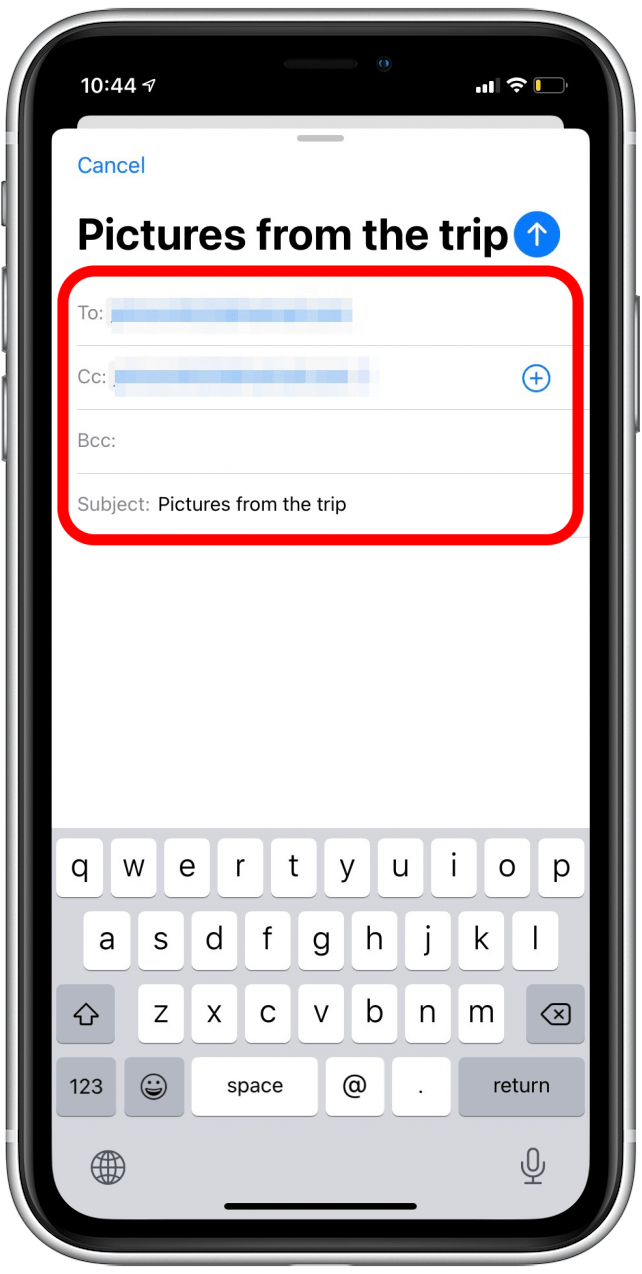
- Докоснете иконата със стрелка в лентата с менюта над клавиатурата.
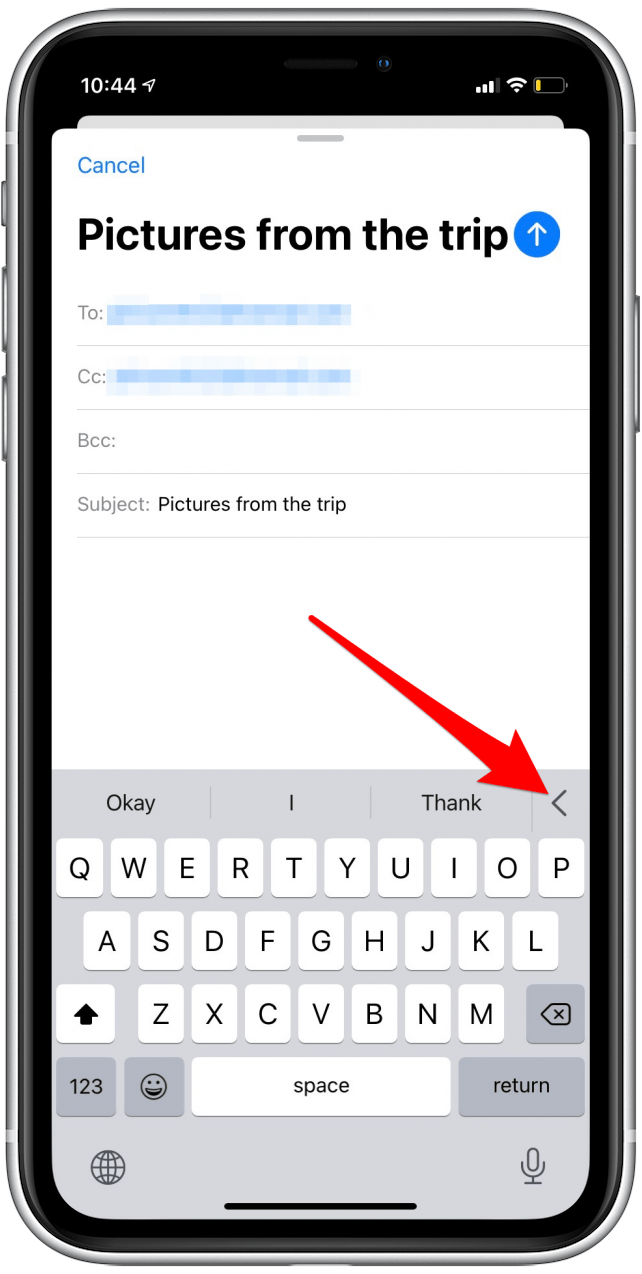
- Ще видите нов ред прикачен файл и редактиране на икони над клавиатурата.
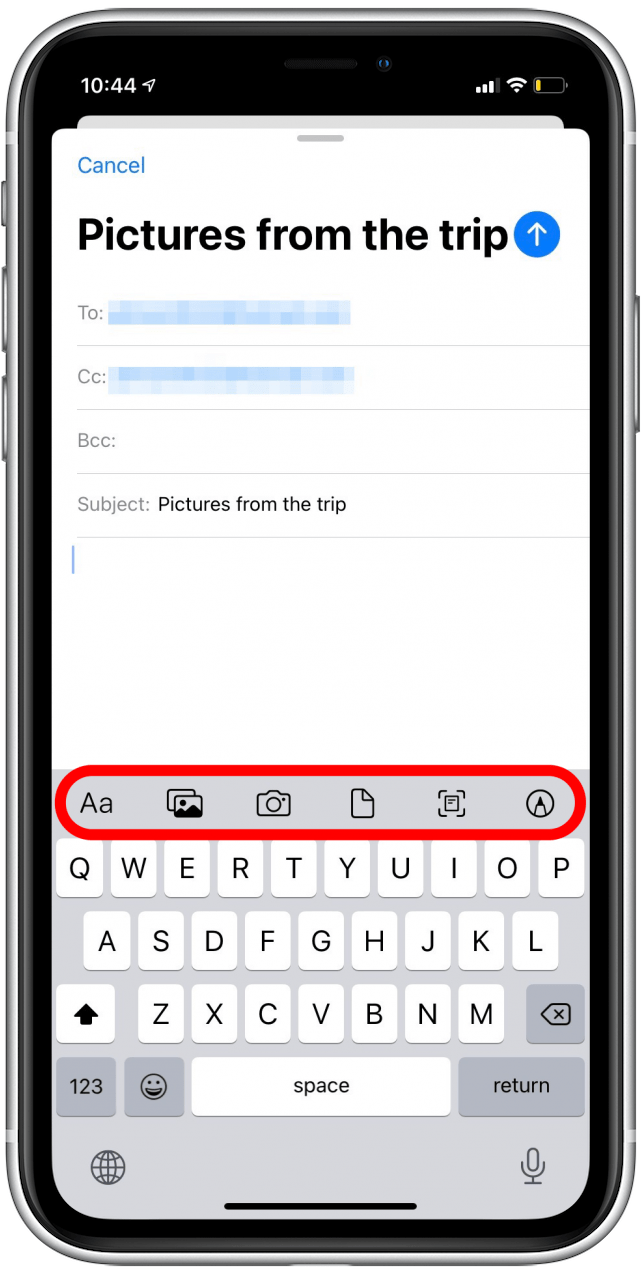
- Докоснете иконата AA , за да промените шрифтовете и форматирането.
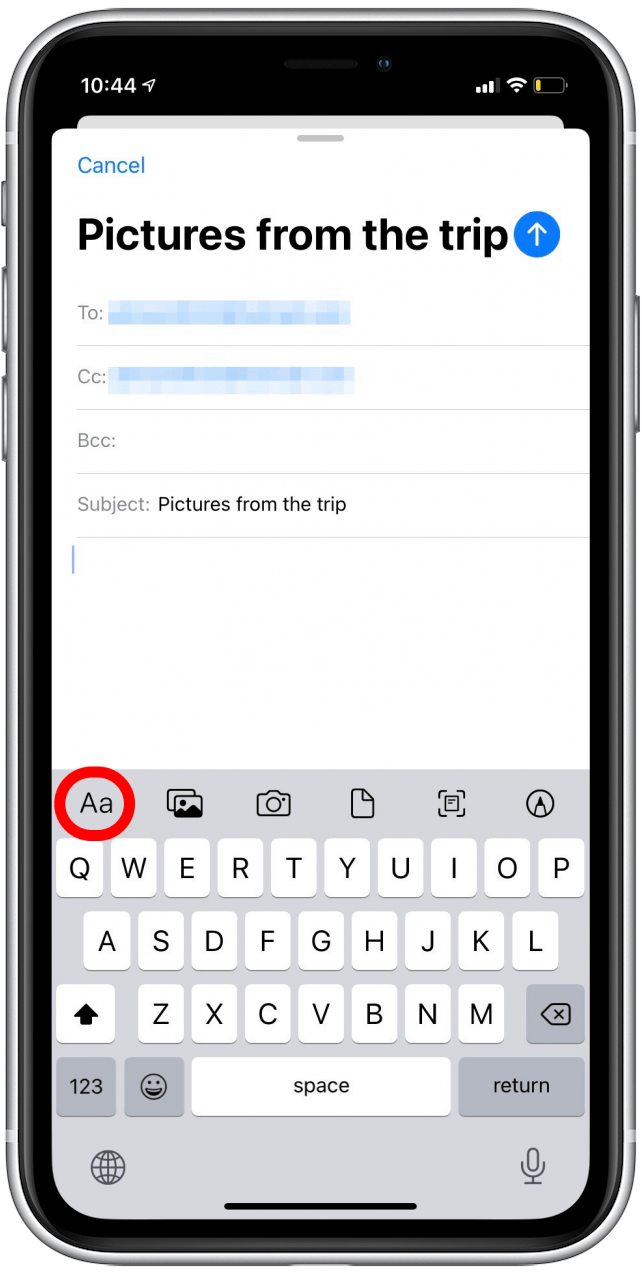
- Докоснете иконата на снимки , за да изберете снимки или видеоклипове, които да прикачите към вашия имейл.
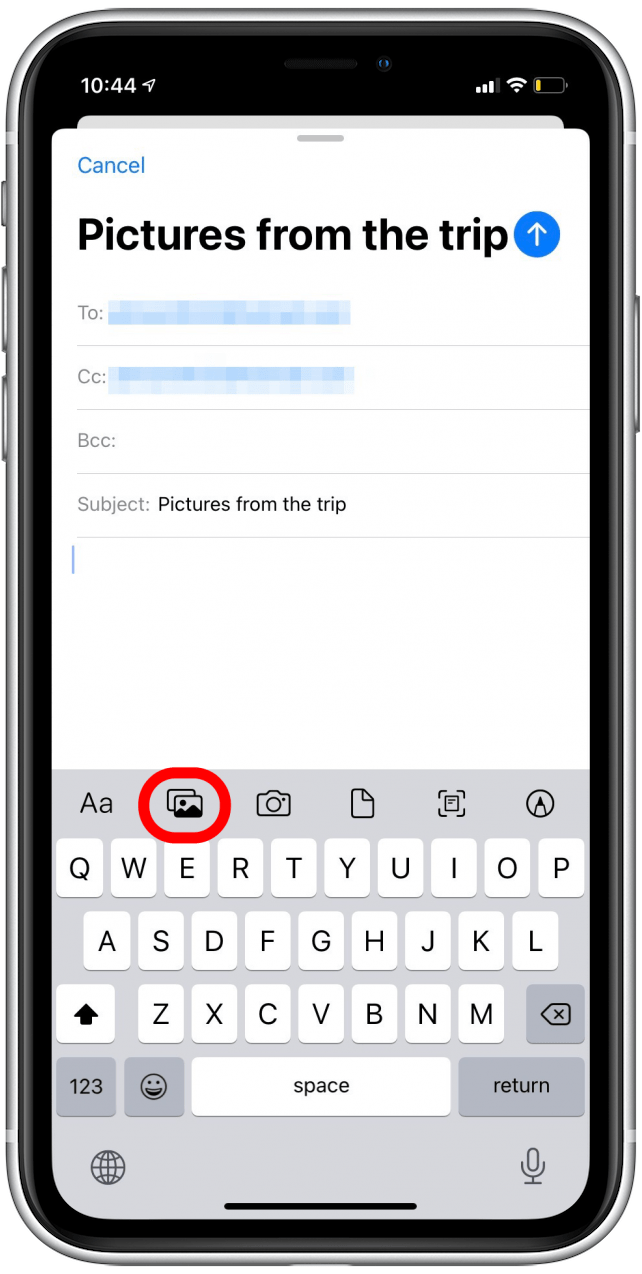
- Докоснете снимката или видеото, което искате да прикачите към вашия имейл.
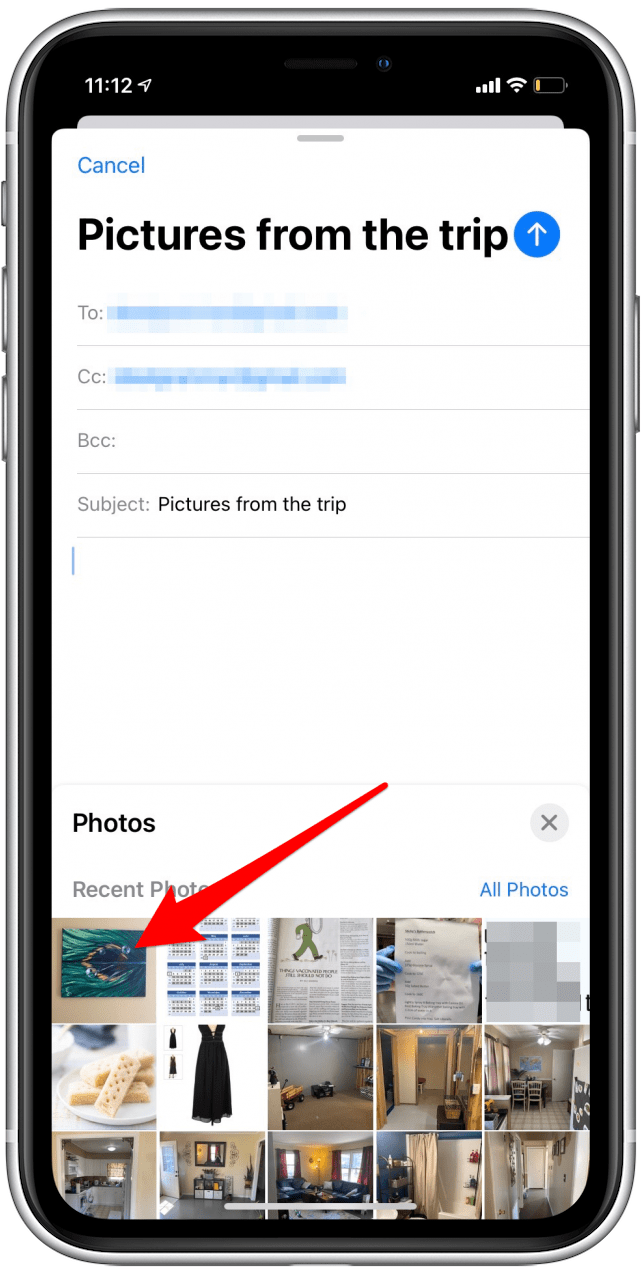
- Докоснете иконата на камерата , за да направите нова снимка или видео, за да се прикачите към вашия имейл.
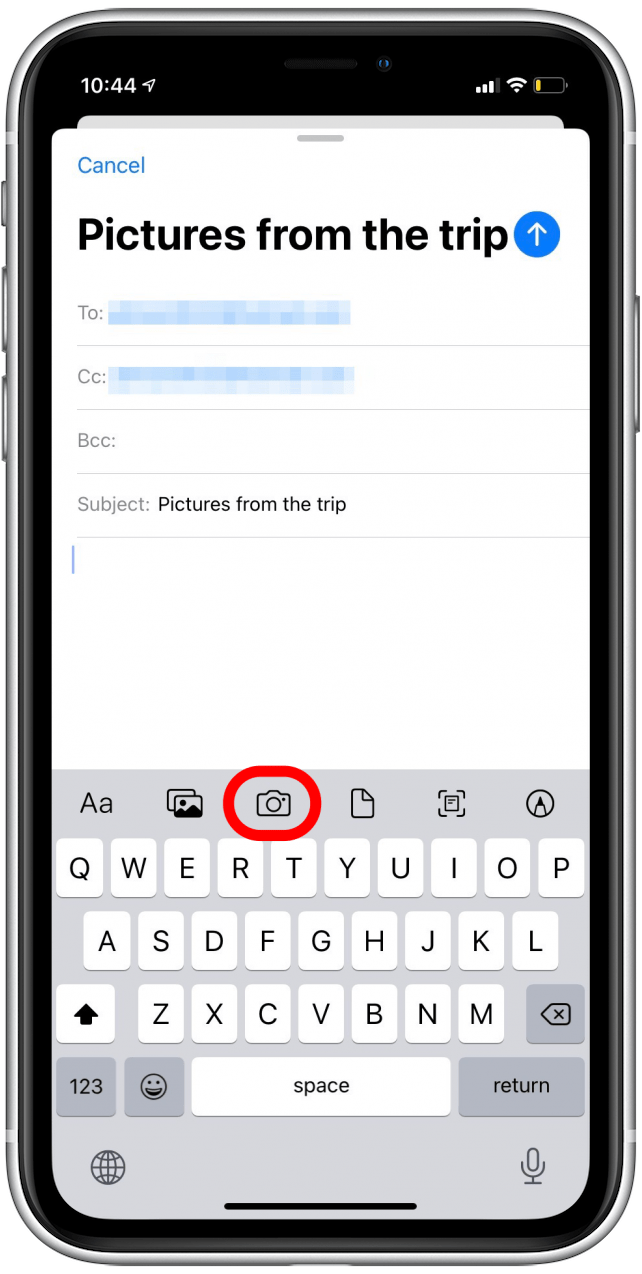
- Докоснете Използвайте снимка или Използвайте видео , за да я прикачите към вашия имейл или retake , за да опитате отново.
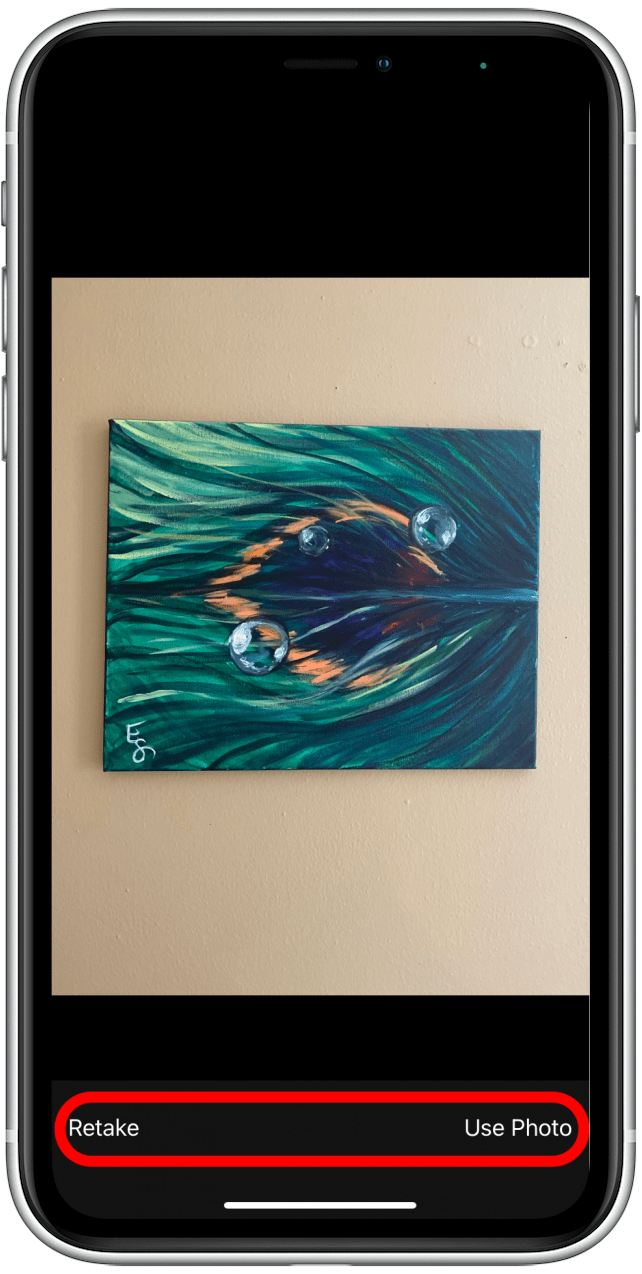
- Докоснете иконата на документа , за да прикачите елементи от вашия iCloud Drive.
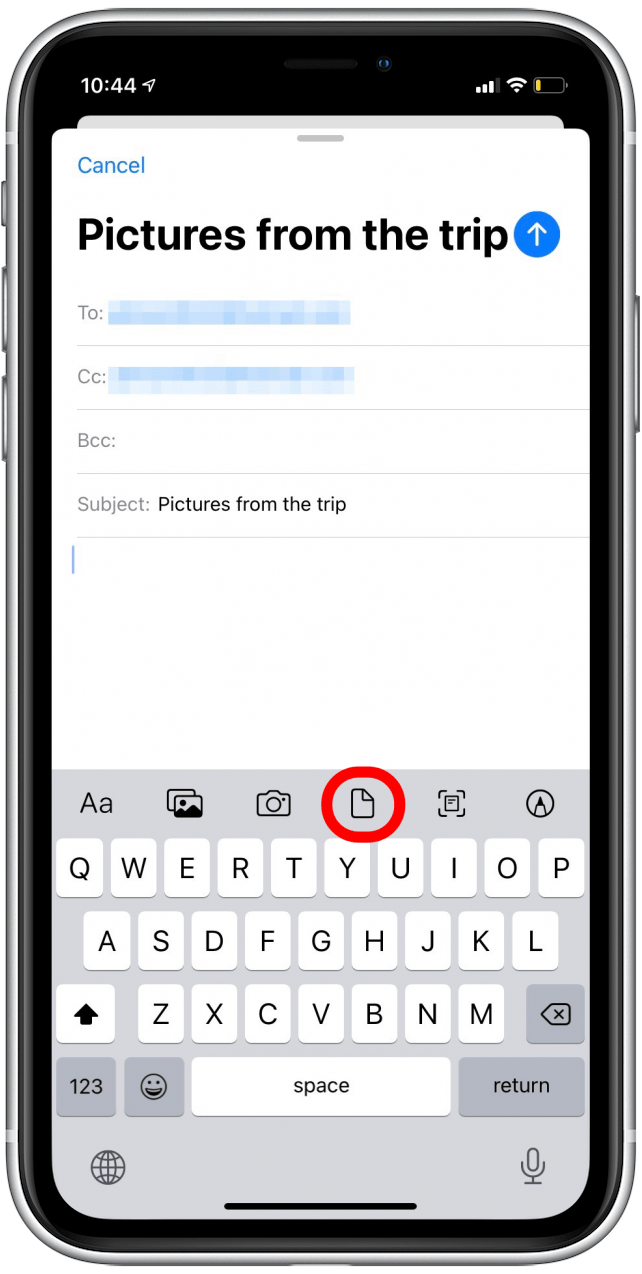
- Докоснете иконата сканиране , за да сканирате документ, след това позиционирайте документа с изглед и докоснете бутона на затвора.
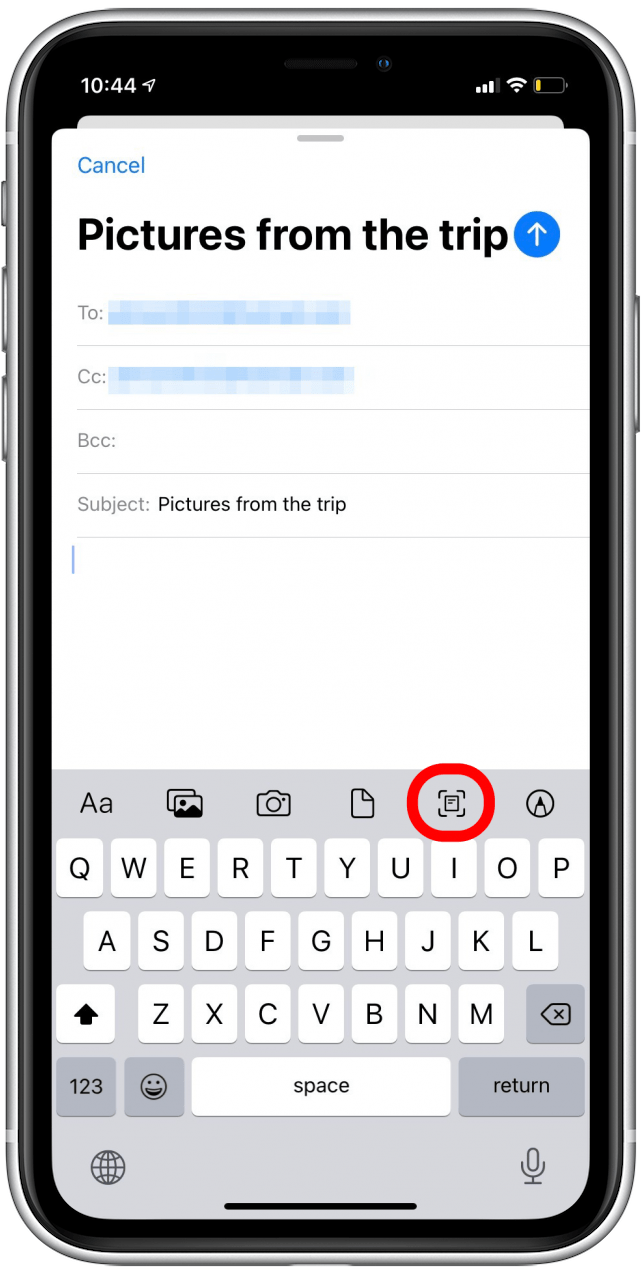
- Докоснете retake или Продължавайте да сканирате , след това докоснете Запазете , за да прикачите сканирането към имейла си.
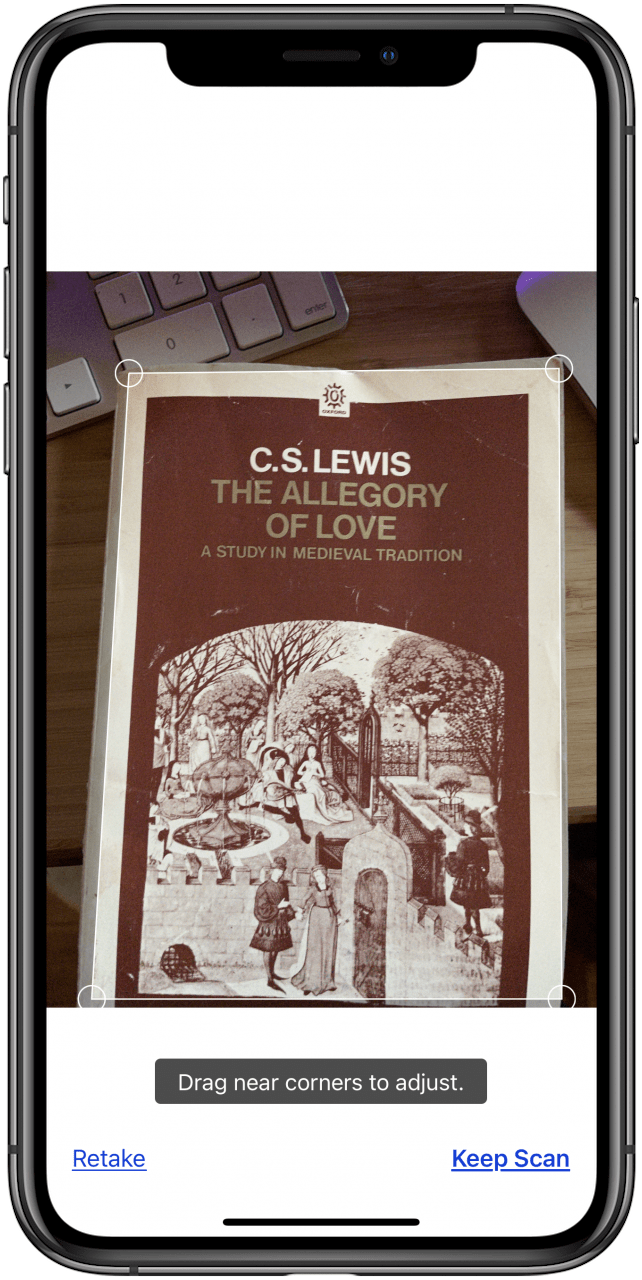
- Докоснете миниатюрата на сканирането, за да изрежете, нанесете филтър, завъртете изображението или изтрийте сканирането.
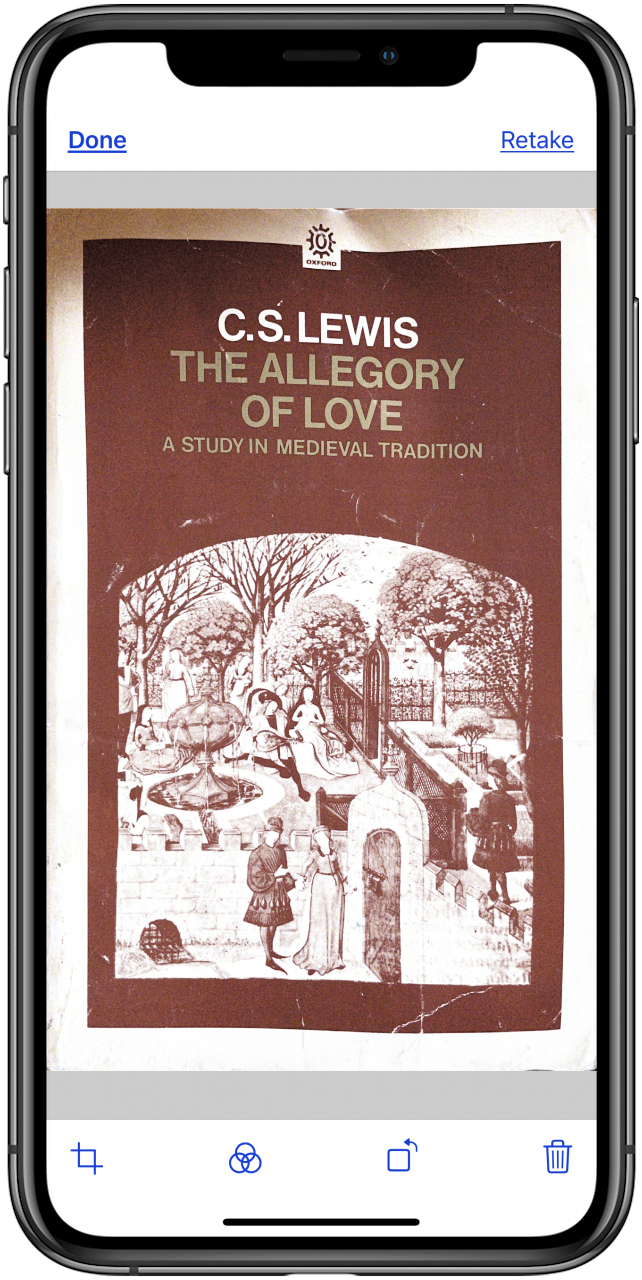
- Докоснете иконата за маркиране Markup , за да използвате Markup, за да напишете или нарисувате снимки, видеоклипове или PDF файлове, за да прикачите към вашия имейл.
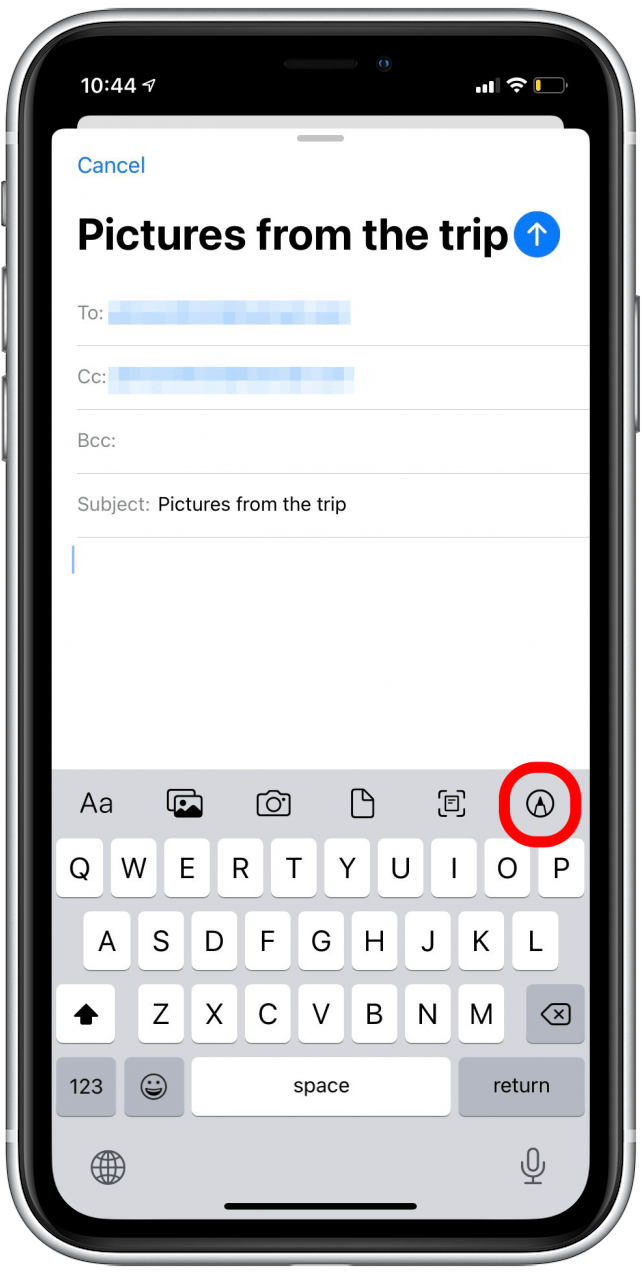
- Докоснете Готово , когато приключите.
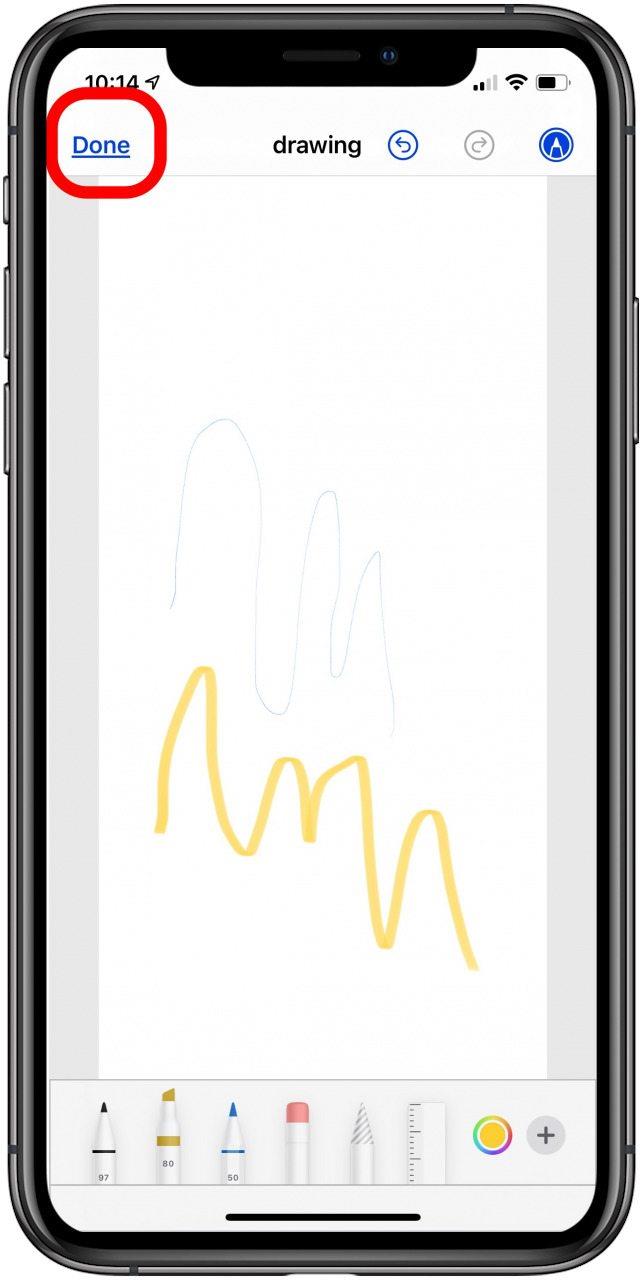
- Сега изпратете имейла си, като докоснете иконата за изпращане на .
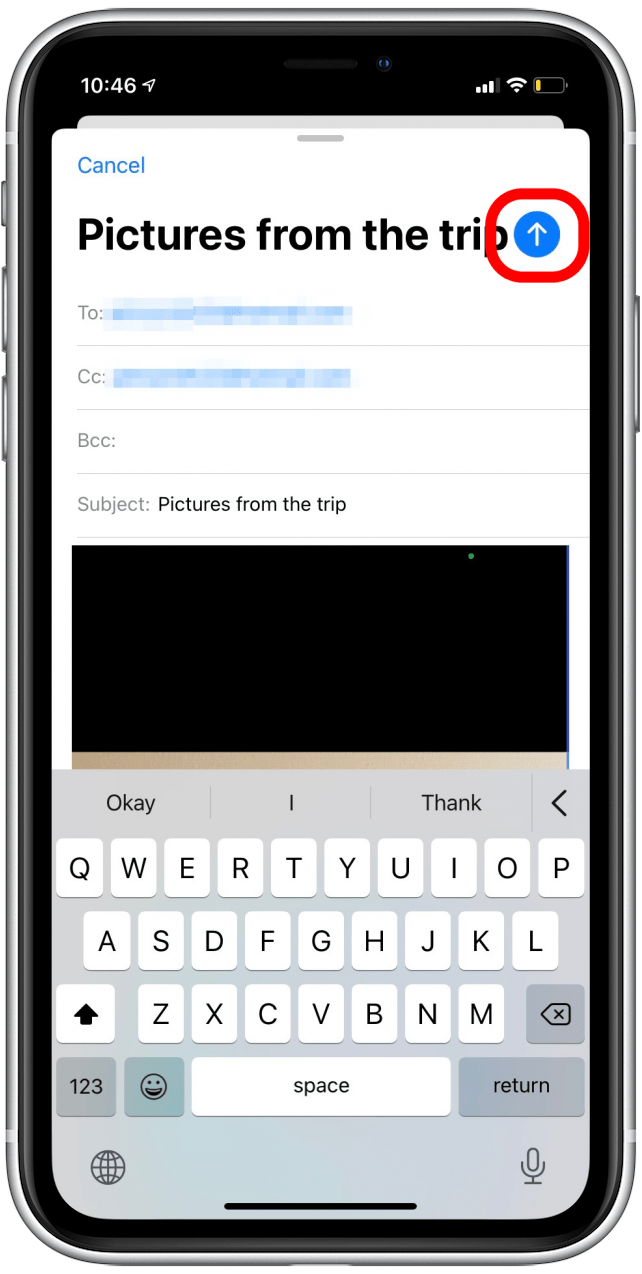
И това е! Има много опции, от които да избирате, когато добавяте прикачен файл от имейл в приложението Mail, така че можете да персонализирате напълно това, което изпращате. На следващо място, научете как да настроите напомняне за изпращане на имейл < /a> или към планирайте имейл, който да бъде изпратен в по-късен период .